Neden 2022'de Gizli Modu kullanmalısınız?
Yayınlanan: 2022-06-10Web'de gizli gezinmek için kullandığınız gizli tarayıcı modu veya gizli mod, inandığınız kadar güvenli değil. Tarayıcınıza güvenmeden önce, neler yapabileceğini ve yapamayacağını tamamen keşfedin.
İçindekiler
- 1 Gizli mod nedir?
- 2 Gizli mod nasıl kullanılır
- 2.1 Telefonunuzda gizli moda nasıl geçilir
- 2.2 iPhone'da gizli moda geçin.
- 3 Gizli mod nasıl etkinleştirilir
- 4 iPhone'da gizli modu nasıl devre dışı bırakırsınız?
- 5 Özel taramayı nasıl devre dışı bırakırsınız?
- 6 Gizli Mod Ne Yapmaz?
- 6.1 İlgili
Gizli mod nedir?
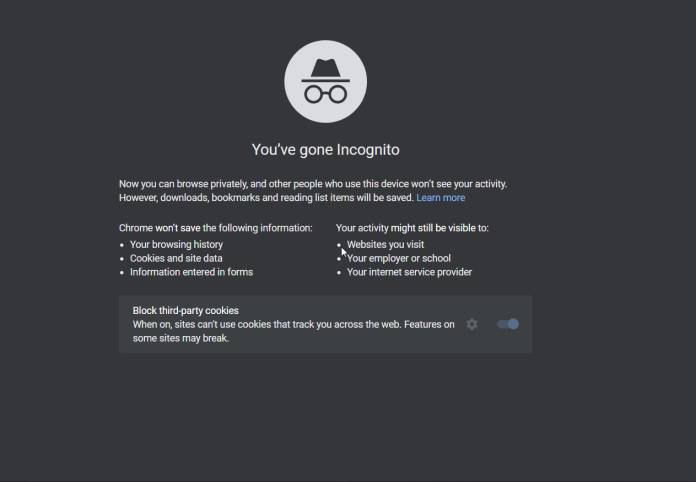
Gizli mod, İnternet tarayıcısı içinde özel bir pencere kullanmanıza olanak tanır; bu, göz atma geçmişinizin herhangi bir kaydı cihazınıza kaydedilmeden internette gezinmenizi sağlayan bir konumdur. Gizli modda göz atma oturumunuz sona erdiğinde, tarayıcınızda saklanan oturumunuzun çerezleri veya diğer kayıtları yoktur.
Gizli, kimliğinizi gizlemek anlamına gelir. Çevrimiçi gizli mod ("özel tarama" olarak da bilinir), kullandığınız herhangi bir cihazdan kimliğinizi gizlemeniz anlamına gelir; ancak, IP adresi ve tarama alışkanlıkları diğer kullanıcılar tarafından erişilebilir olacaktır.
Aynı şekilde, gizli göz atma, internet aktivitelerinizi aileniz ve yakın arkadaşlarınız da dahil olmak üzere cihazınıza erişimi olan diğer kişilerden gizlemenize olanak tanır.
Gizli mod nasıl kullanılır
Telefonunuzda gizli moda nasıl geçilir?
Mobil tarayıcılar ayrıca, Android ve iOS'ta tam bir gizlilik içinde gitmenize olanak tanıyan yerleşik gizlilik modları içerir. İşte nasıl:
Android'de gizli moda geç
- Google Chrome'u başlatın ve sağ üst köşedeki üç noktaya dokunun.
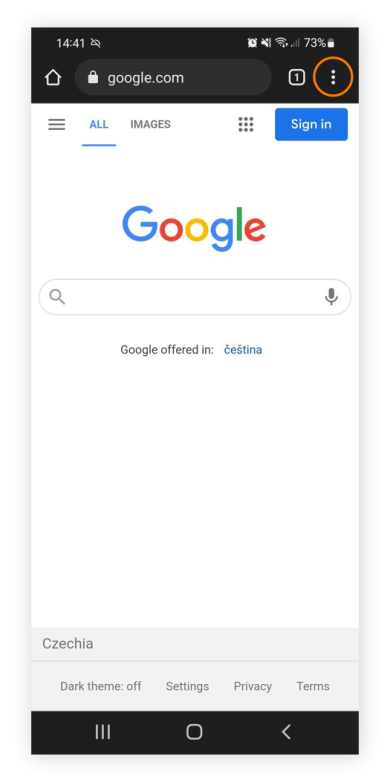
- Yeni sekmeyi seçin
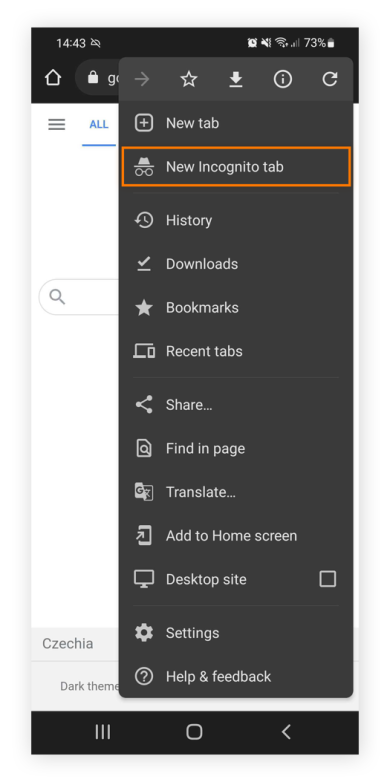
- Gizli olarak göz atıyorsunuz ve gizli arama geçmişiniz kaydedilmeyecek.
iPhone'da gizli moda geçin.
- Safari tarayıcı uygulamasını başlatın ve sağ alt köşedeki Sayfalar simgesine dokunun.
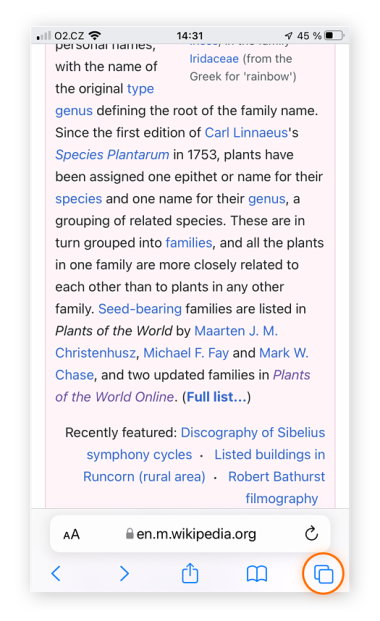
- Sekmeler düğmesine tıklayın ve Özel'i seçin.

- Özel Tarama Moduna girmek için Bitti'ye dokunun.
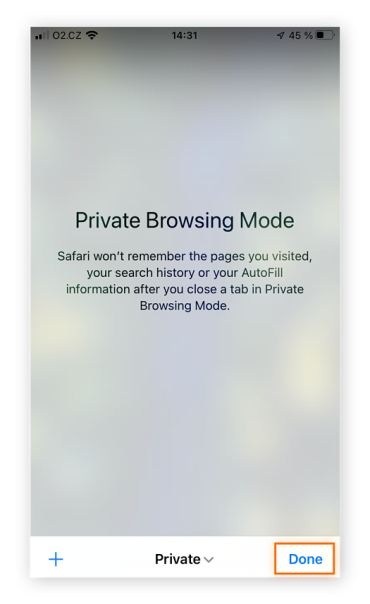
Gizli mod nasıl etkinleştirilir
Android tabletler ve telefonlar için Chrome tarayıcı uygulamasına Gizli modda erişebilirsiniz. Ayrıca Mac'lerde, Windows makinelerinde ve doğal olarak Chrome OS'de Chrome masaüstü web tarayıcısında da mevcuttur.
Android cihaz kullanıyorsanız Google'ı açın ve adres çubuğundaki üç noktalı menü simgesini tıklayın. Siteye bakmak veya yepyeni bir pencere açmak dahil olmak üzere çeşitli seçeneklerin bulunduğu bir açılır menü belirir. Seçeneklerden biri “Yeni gizli sekme” olabilir. Buna dokunursanız, Chrome yeni bir özel sekme açar. Gözlüklü ve fötr şapkalı küçük bir casus simgesi olacak ve bunu yaptığınızı onaylayacak, "gizli moda geçtiniz."

Sonunda özel olarak göz atıyorsun. Adres çubuğundaki sekme aracını kullanarak gizli ve normal sekmeler arasında geçiş yapabilirsiniz. Ancak, elbette, gizli bir sekmedeyken yalnızca gizli tarama yapılır.
İPhone'da gizli modu nasıl devre dışı bırakırsınız?
Ancak, iPhone'da gizli modu kapatmak için gizli modun nasıl devre dışı bırakılacağını bilmek istiyorsanız, bunun için belirli bir yönteminiz yoktur. Yapmanız gereken tek şey aşağıdaki adımlardan geçmek.
iPhone'unuzdaki Chrome'da gizli modu kapatmak için iPhone'unuzdan Chrome uygulamasını açın.
Ardından, gizli ve normal pencereler arasında geçiş yapmak için şimdi Kare simgesine dokunun.
Bu durumda, gizli modu kapatmak için X simgesine basmanız gerekir.
iPhone'unuzun Chrome uygulamasında gizli modu bu şekilde devre dışı bırakabilir veya etkinleştirebilirsiniz. Tarayıcıyı tamamen kapatmak istemiyorsanız, gizli ve normal mod arasında geçiş yapmak mümkündür.
Gizli taramayı nasıl devre dışı bırakırsınız?
Oldukça basit. Gizli mod, normal Chrome sekmelerinden ayrı bir sekme olarak çalıştığından bulmak kolaydır. Tarayıcınızın sağ üst köşesindeki sekme düğmesine basın, biri sol tarafta geleneksel, diğeri solda özel olan iki sekme gösterecektir. Özel sekmelerin rengi daha koyu olma eğilimindedir. Kapatmak için her gizli sekmenin sağ üst köşesindeki "x" düğmesini tıklayın.
Ek olarak, Android size sorunlardan kaçınmak için son derece etkili bir yöntem sunar. Yetişkinlere yönelik bir videonun keyfini çıkardığınızı, ancak bilgisayarınızı bir anda kapattığınızı ve ardından Chrome'da sekmeyi açık bıraktığınızı hayal edin. Chrome'u kullanan herkes bu içeriğin tam ortasında kalacak. Android'deki Chrome, hızlı ayarlar menüsünü kullanarak tüm sekmeleri gizli olarak kapatmanıza olanak tanır. Sessiz bir uyarı olarak görüntülenir. "Tüm gizli sekmeleri kapat" bildirimine dokunmanız yeterlidir, her şeyi gizlice tamamen kapatacaktır. Büyük bir krizi önledi.
Gizli mod kapatma çok önemlidir. Tüm açık sekmeler, siz sekmeleri gizli olarak kapatana kadar kalır.
Gizli Mod Ne Yapmaz?
Gizli modda en sevdiğiniz web sitelerinden birine (Facebook, Amazon, Gmail) giriş yaptığınızda, eylemleriniz artık anonim değildir ve kısa bir süre için, en azından kullandığınız hizmetler söz konusudur. Oturumunuz bittikten sonra izleme ve çerezler kaybolurken, etkinliklerinizi birden fazla hesap ve profile bağlayarak oturumunuz kullanımdayken kullanılabilirler.
Bu, Facebook gibi Facebook'ta oturum açtıysanız, özel moddayken bile Facebook'un diğer web sitelerinde ne yaptığınızı gözlemleyebileceği ve reklamlarını tercihlerinize göre değiştirebileceği anlamına gelir. Tarayıcınızda üçüncü taraflardan gelen çerezleri engellemek, bunu bir dereceye kadar durduracaktır (Chrome, gizli modu açmanıza bile izin verir). Ancak, reklam ağlarının ve izleme teknolojisinin kapsamı o kadardır ki, tamamen engellenmesi zordur.
Google, bu tür bir uygulama için eleştirilmiştir; ancak, tek değil. Örneğin, Google'da Gizli modu kullanarak oturum açarsanız, hesabınız için Google ayarları bu şekilde ayarlandığı ve Google reklam ağını şu şekilde kullanıyor olabileceği sürece, arama sonuçlarınız kaydedilir ve hesabınıza bağlanır. diğer sitelerdeki etkinliğinizi izlemek için diğer sitelerdeki izleme teknolojisinin yanı sıra.
Herhangi bir web sitesinde oturum açmamış olsanız bile, ziyaret ettiğiniz kişiler, kim olabileceğinizi belirlemek ve sizinle bağlantılı olabilecek diğer bilgilere bağlamak için IP adresiniz, cihazınızın modeli, tarayıcı vb. gibi çeşitli ipuçlarını kullanabilir. . Bazı tarayıcılar, "parmak izi" olarak adlandırılan bu tür izlemeye karşı savaşmaya çalışıyor, ancak kullanılmaya devam ediyor.
Gizli modda, web taramanızı servis sağlayıcınızdan veya işvereninizden gizlemezsiniz; indirilen dosyaları silmez.
Ayrıca, kullandığınız tarayıcıdan ve aynı cihazı kullanan diğer kişilerden çevrimiçi etkinliklerinizi güvence altına alma yöntemi olarak düşünün. Diğer tüm yönler için, emin olmanın bir yolu yok.
Gizli modun sınırlamaları, web'de fark edilmemenin ne kadar zor olduğunu gösterir.
İzlenebilirliği en aza indirmek için, gizlilik ve güvenlik için özel olarak tasarlanmış bir tarayıcı seçmelisiniz. Brave Browser veya DuckDuckGo arama motoru gibi bilgilerinizi takip etmeyen servisleri kullanabilir ve internete her bağlandığınızda etkili bir VPN yazılımı yükleyebilirsiniz.
RemotePik'te Sınırsız Grafik ve Video Tasarım Hizmeti Alın, Ücretsiz Denemenizi ayırtın
En son e-ticaret ve Amazon haberleriyle kendinizi güncel tutmak için www.cruxfinder.com adresindeki bültenimize abone olun.
